-Рубрики
- Правила пользования дневником (666)
- Рамочки (343)
- Рамочки кулинарные (189)
- Коментарии в картинках (78)
- Рамочки цветочные (61)
- Рамочки праздничные (36)
- Оформление дневника (34)
- Рамочки зимние (33)
- Рамочки простые (31)
- Рамочки весенние (27)
- Рамочки осенние (14)
- Рамочки медицинские (11)
- Рамочки летние (8)
- Рамочки Дамские штучки (7)
- Картинки с кодами (7)
- Декор интерьера (370)
- Советы для хозяйки (297)
- Мебель (19)
- Кухни (19)
- Полезные советы (14)
- Ванна, туалет (9)
- Спальня (8)
- Комнаты (7)
- Балкон (3)
- Зал (3)
- Прихожая (2)
- Вторая жизнь старой мебели (2)
- Кладовка (1)
- дети (54)
- Верующим (41)
- Стихи, Пожелания, Поздравления... (37)
- Стихи (6)
- Мудрые мысли, афоризмы (3)
- Прощеное воскресенье (1)
- Поздравления со Свадьбой (1)
- Поздравления с Днем Рождения (1)
- Поздравления с Рождеством (1)
- Поздравления с 14 февраля (1)
- Поздравления с 23 февраля (1)
- Поздравления с 8 мартом (5)
- Поздравления с Новым годом (17)
- Полезные ссылки (29)
- Рецепты для мультиварки (14)
- Торты (6)
- Блюда из мяса (2)
- Вторые блюда (2)
- Пироги, Манник, Куличи ... (2)
- Заготовки - Варенье (1)
- Первые блюда (1)
- Красота и Здоровье (1725)
- Травы, Народный доктор (380)
- Народные приметы (29)
- Смех - продлевает жизнь (70)
- Уход за телом - Диеты, Обвертывание, Упражнения (363)
- Уход за волосами (359)
- Прически (12)
- Уход за руками, маникюр (136)
- Уход за лицом (312)
- Уход за ногами (87)
- Макияж (18)
- Полезные советы (49)
- Кулинария (2001)
- Закуски (51)
- Бутерброды, Хот-Дог, Шаурма (28)
- Первые блюда (36)
- Блюда на завтрак (29)
- Блюда из птицы (113)
- Блюда из мяса (100)
- Блюда на второе (90)
- Блюда из овощей (72)
- Блюда из рыбы (63)
- Блюда из морепродуктов (11)
- Блюда в горшочках (4)
- Салаты (169)
- Тесто (40)
- Конфеты, Мармелад, Зефир, Халва... (37)
- Торты (197)
- Пироги, Манник, Куличи (155)
- Различная выпечка, Десерты (153)
- Булочки, Рогалики, Кексы, Пончики, Маффины (96)
- Блины, Олади, Сырники, Лепешки (90)
- Пирожки, Чебуреки, Зразы, Хачапури... (75)
- Печенье (74)
- Рулеты (30)
- Пицца (19)
- Крема, Мастика,Глазурь... (46)
- Мороженое (10)
- Желе, Мармелад (5)
- Заготовки - Варенье (43)
- Заготовки (31)
- Заготовки - Огурцы (26)
- Заготовки - Помидоры (18)
- Заготовки - Джем (10)
- Заготовки - Компот (8)
- Заготовки - Желе (8)
- Заготовки - Салаты (5)
- Засолка сала (5)
- Заготовки - Пятиминутка (2)
- Заготовки - Грибы (1)
- Заготовки - Перец (1)
- Соусы, Приправы (29)
- Напитки (14)
- Полезные советы (60)
- Подборка рецептов (3)
- Книги, Журналы (скачать) (20)
- Народная медицина (446)
- Болезни, Вирусы, Паразиты (124)
- Разное (59)
- Ноги (55)
- Сердце, сосуды, нервы (43)
- Голова (43)
- Травы, ягоды, мед... (38)
- Суставы (35)
- Тело (34)
- Желудок (32)
- Кровь (17)
- Травмы (17)
- Глаза (14)
- Интимные проблемы (8)
- Руки (6)
- Скрапбукинг (274)
- Шаблоны, Трафареты, Картинки... (223)
- Открытки (27)
- Разное (26)
- Своими руками (1061)
- Комнатные растения (131)
- Коврики (8)
- Книги, Журналы (3)
- Сошью сама (2)
- Браслет (41)
- Колье, Ожерелье (40)
- Вышивка (78)
- Брошь, Заколка (19)
- Изделия из бисера (150)
- Изделия из кофе (3)
- Изделия из газет (66)
- Изделия из холодного фарфора, теста, полимерной гл (87)
- Декупаж (69)
- Изделия из старых СD дисков (6)
- Изделия из спичек (1)
- Декор, Подделки, Статуэтки (18)
- Тапочки (10)
- Сумки (2)
- Свечи (9)
- Декор бутылок (11)
- Мыло, соль для ванны (31)
- Цветы из бумаги, лент... (75)
- Подсечник (13)
- Коробочки, Шкатулки (30)
- Подставка под горячее (15)
- Игрушки (80)
- Братья наши меньшие (8)
- Учимся рисовать (118)
- Разное (35)
- Праздники (363)
- Упаковка подарка (55)
- Хэллоуин (3)
- Рождество (16)
- Старый Новый год (3)
- Крещение (6)
- День Св. Валентина (30)
- День защитника отечества (3)
- Масленица (4)
- 8 марта (10)
- Вербное воскресенье (2)
- Пасха (53)
- Новый год (187)
- Гадания, Эзотерика, Заговоры... (90)
- Камни, Талисманы (5)
- Разное, Полезные советы (71)
- Фото (433)
- Фото - Клипарт (200)
- Фотомонтаж (131)
- Рамочки (46)
- Фоны (26)
- Скрап (13)
- Фотоальбом (11)
- Разное (8)
- маски (1)
-Поиск по дневнику
-Подписка по e-mail
-Постоянные читатели
-Сообщества
-Статистика
Создан: 21.07.2013
Записей: 6994
Комментариев: 181
Написано: 7463
Записей: 6994
Комментариев: 181
Написано: 7463
Плагин Flaming Pear Flood урок |
Цитата сообщения просто__Ольга
Плагин Flaming Pear Flood урок
Flaming Pear Flood - Плагин, создающий иллюзию расположения тел в воде.Он позволяет моделировать поверхность воды, задавая параметры волн, ряби, цвета и параметры отражения. Этот фильтр обеспечивает контроль над волнами, исходящей рябью, перспективой, цветом воды и ясности отражений. Хотя это - 2D эффект, при небольшом усилии он может произвести впечатление полноценного 3D изображения.
Название: Flaming Pear Flood 1.40
Язык: English / Русский
Версии: Photoshop CS All
ОС: Windows all
Лекарство: есть
Размер: 3 MB
Скачать плагин снизу в вложении

Рассмотрим установку!
FlamingPearFloodv 1.40 (Eng /Rus)
FlamingPearFloodv 1.40
Хочу сразу сказать, что ключь для плагина в блокноте!
1 - Становимся на строку FPF140

2 - Левой кнопкой мыши кликаем на неё 2 раза и встаём на строку RUS

3 - Кликаем на неё левой кнопкой мыши 2 раза и встаём на строку Flood-140 8bf

4 - Вверху жмём Извлечь

5 - Локальный диск C
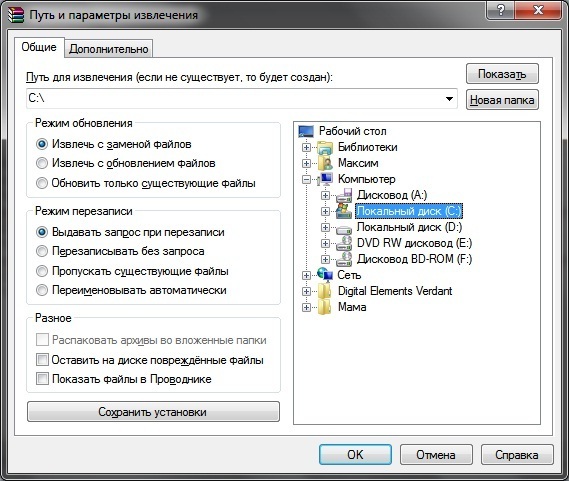
6 - Program Files
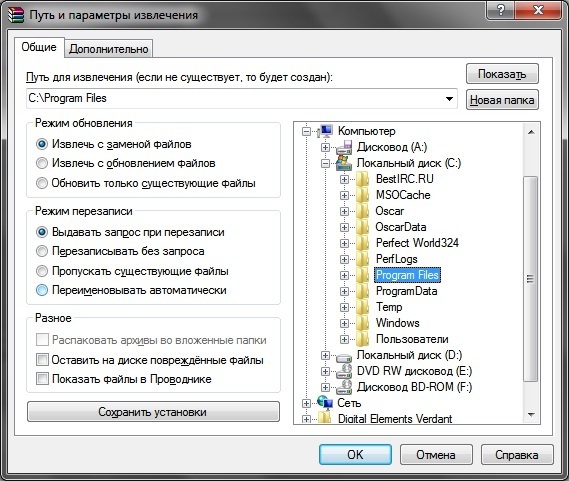
7 - Adobe
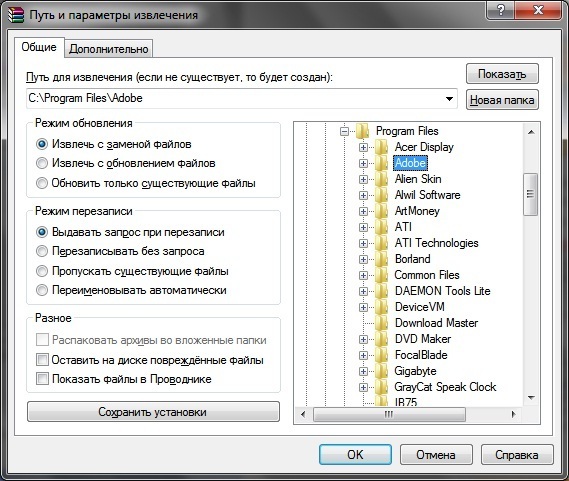
8 - Adobe Photoshop
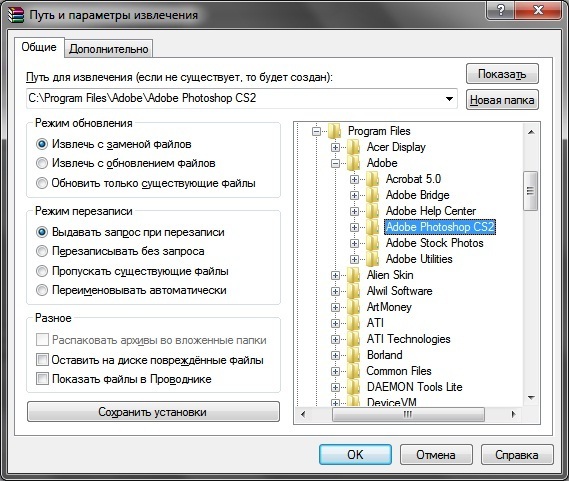
9 - Plug-Ins
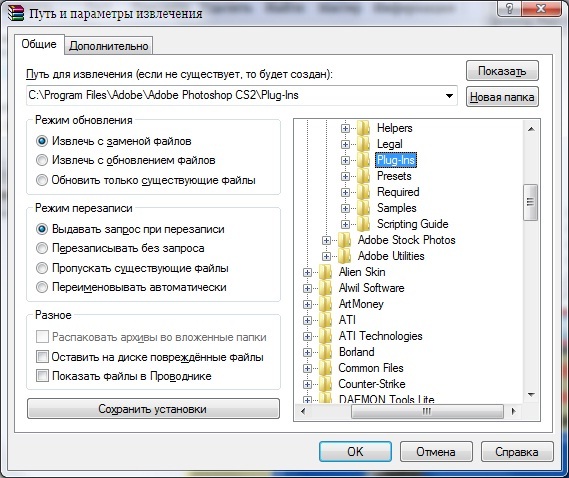
10 - Filters
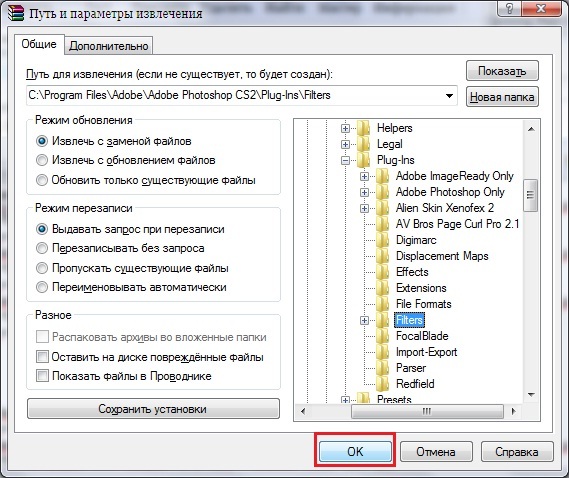
И жмём OK
Открываем ФШ и проверяем : появился ли у вас плагин и имеет ли он Русскую версию ?
Если он у вас не установился или не руссифицировался, далее делаем так :
11 - Вытаскиваем эту папочку на рабочий стол

12 - Через Пуск заходим : Компьютер-Локальный Диск С -Program Files -Adobe-Adobe Photoshop -Plug-Ins-Filters
И в ручную закидываем эту папочку
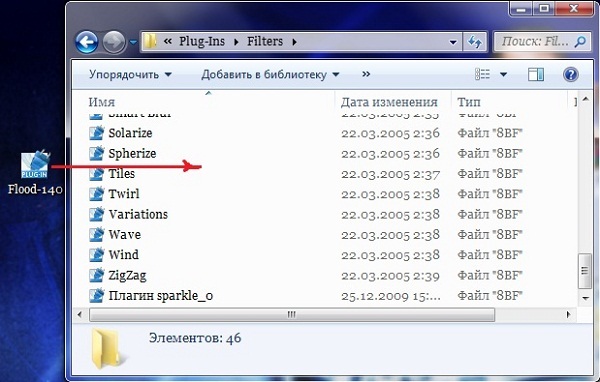
13 - Кликаем на перемещённую папку и оказываемся в ФШ
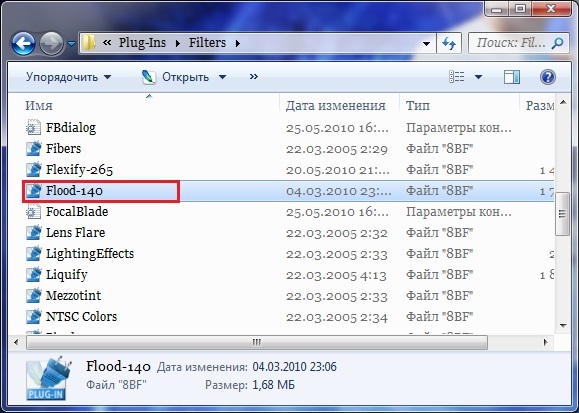
Снова проверяем работу плагина
Ещё возможна появится кнопка Регистрации
Теперь рассмотрим , как он работает :
Берём любую картинку

Открываем её в ФШ , снимаем в окне слои замочек , клинкув на него левой кнопкой мыши 2 раза
В окне слои скопируем слой с Картинкой 2 раза Ctrl+J

Cтановимся на нижний слой
Открываем фильтр : Фильтр - Flaming Pear - Flood
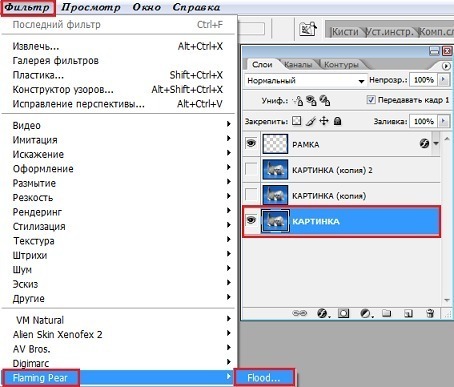
И видим табличку с настройками :
Выставляем линию Горизонта , смотрим как работают остальные ползунки , настраиваем эффект как вам понравится и жмём ОК
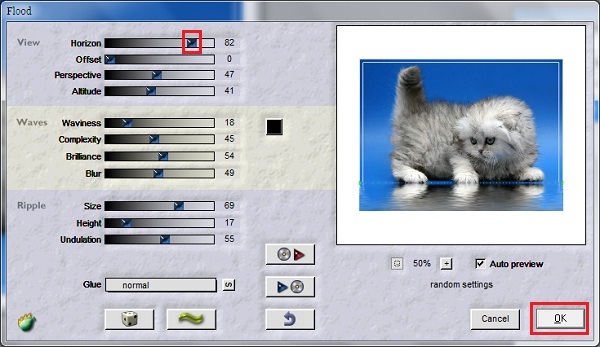
Для того что бы понять как работает плагин , жмите на все кнопочки , двигайте ползунки и смотрите как изменяется картинка
Становимся на второй слой с картинкой и
Открываем фильтр : Фильтр - Flaming Pear - Flood

Путём эксперимента с настройками , пришла к выводу : нужно выставить изначальные значения и потом менять только Perspective и Altitude
Думаю , что слишком на много изменять не стоит, я изменю на 5 каждое значение , а вы подберите свои настройки
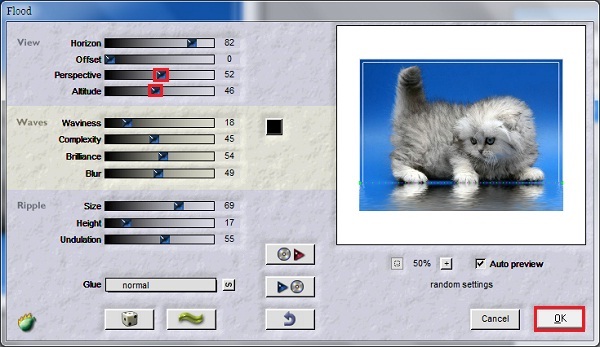
Становимся на третий слой с картинкой и
Открываем фильтр : Фильтр - Flaming Pear - Flood
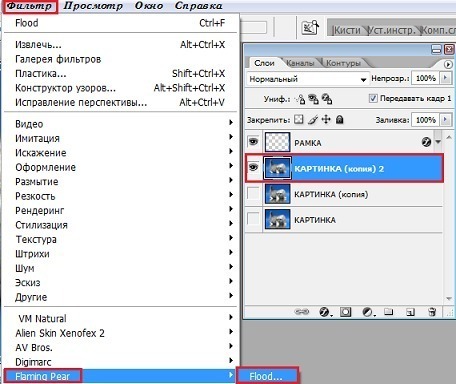
И снова изменим значения
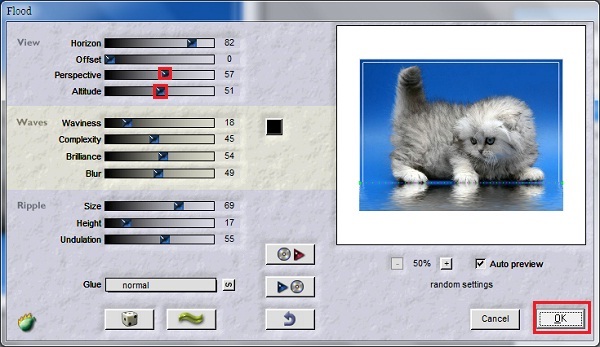
Переходим в окно анимации :
Выставляем время первого кадра примерно 0,2 сек.



Жмём на просмотр и любуемся :

Сохраняем : Файл - Сохранить для Web в формате GIFАвтор урока Елена
Елена
Flaming Pear Flood - Плагин, создающий иллюзию расположения тел в воде.Он позволяет моделировать поверхность воды, задавая параметры волн, ряби, цвета и параметры отражения. Этот фильтр обеспечивает контроль над волнами, исходящей рябью, перспективой, цветом воды и ясности отражений. Хотя это - 2D эффект, при небольшом усилии он может произвести впечатление полноценного 3D изображения.
Название: Flaming Pear Flood 1.40
Язык: English / Русский
Версии: Photoshop CS All
ОС: Windows all
Лекарство: есть
Размер: 3 MB
Скачать плагин снизу в вложении

Рассмотрим установку!
FlamingPearFloodv 1.40 (Eng /Rus)
FlamingPearFloodv 1.40
Хочу сразу сказать, что ключь для плагина в блокноте!
1 - Становимся на строку FPF140

2 - Левой кнопкой мыши кликаем на неё 2 раза и встаём на строку RUS

3 - Кликаем на неё левой кнопкой мыши 2 раза и встаём на строку Flood-140 8bf

4 - Вверху жмём Извлечь

5 - Локальный диск C
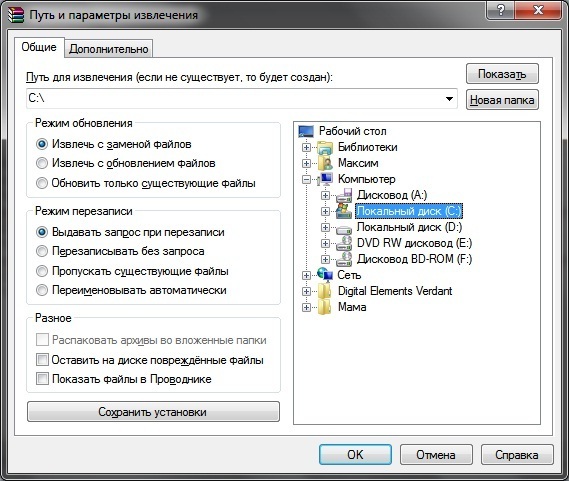
6 - Program Files
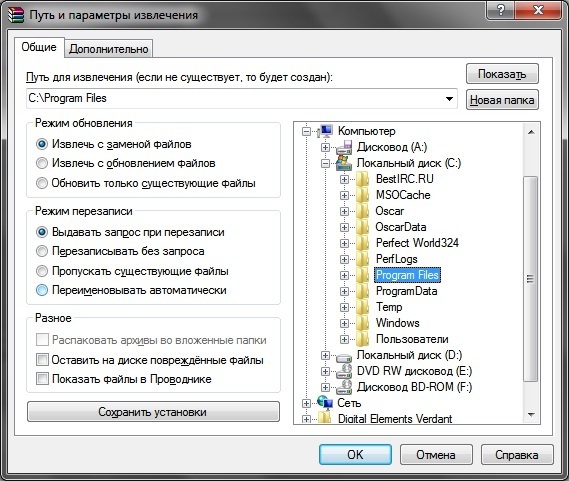
7 - Adobe
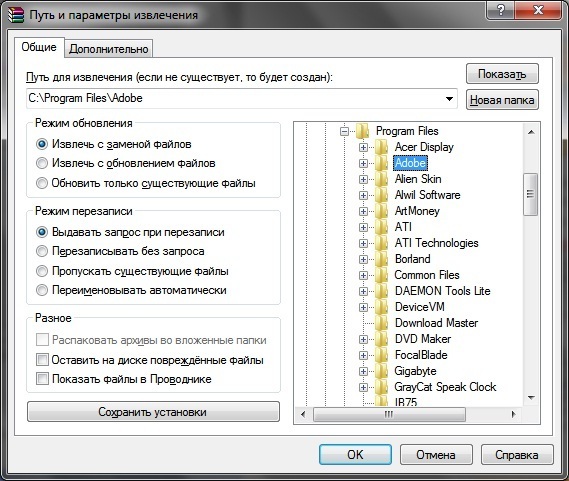
8 - Adobe Photoshop
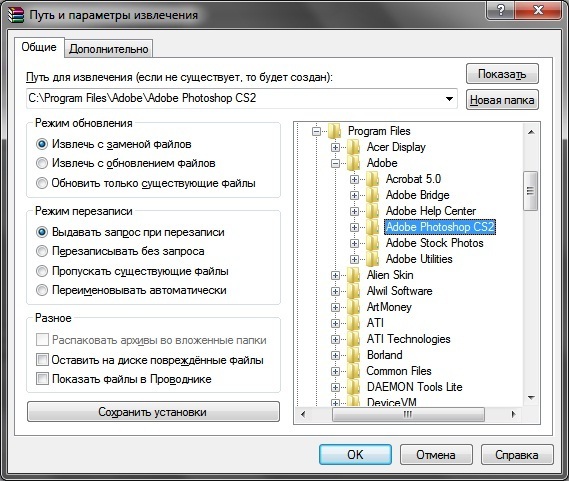
9 - Plug-Ins
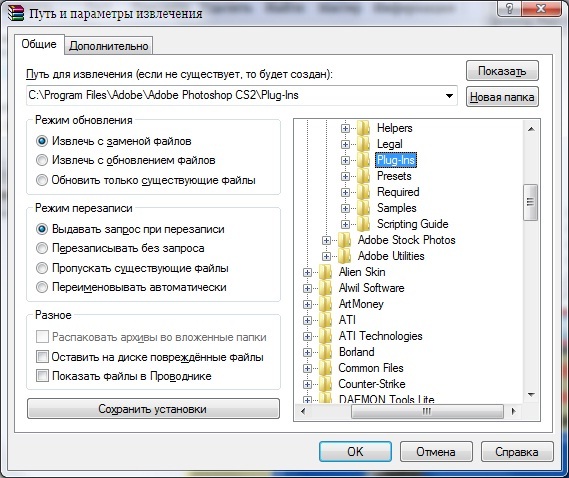
10 - Filters
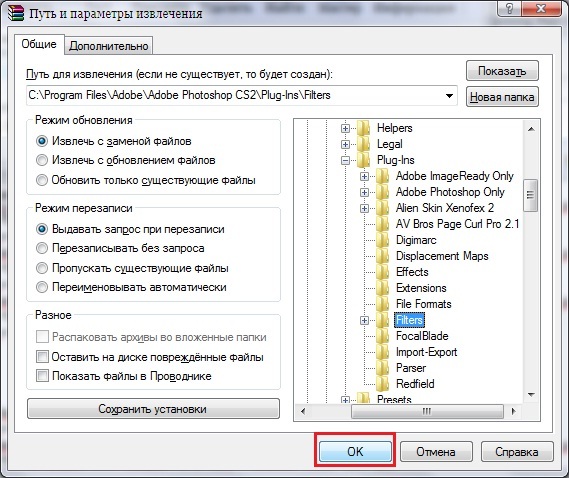
И жмём OK
Открываем ФШ и проверяем : появился ли у вас плагин и имеет ли он Русскую версию ?
Если он у вас не установился или не руссифицировался, далее делаем так :
11 - Вытаскиваем эту папочку на рабочий стол

12 - Через Пуск заходим : Компьютер-Локальный Диск С -Program Files -Adobe-Adobe Photoshop -Plug-Ins-Filters
И в ручную закидываем эту папочку
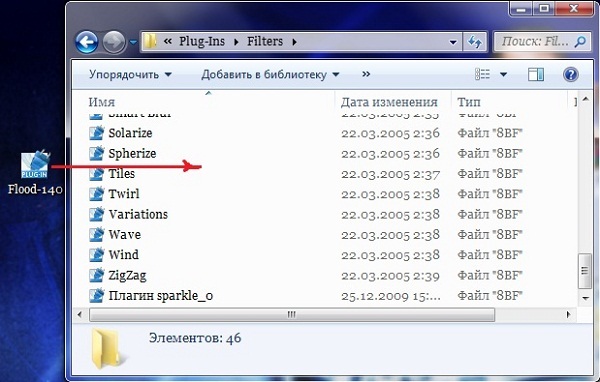
13 - Кликаем на перемещённую папку и оказываемся в ФШ
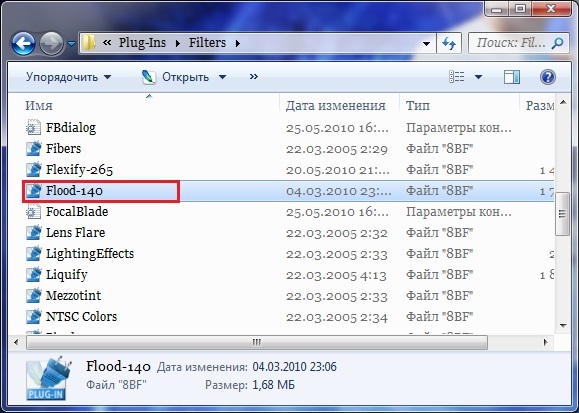
Снова проверяем работу плагина
Ещё возможна появится кнопка Регистрации
копируем ключь в блокноте и водим его, жмем
OK
Открываем плагин и исследуем его
Дополнительная информация жмите на кнопочку 
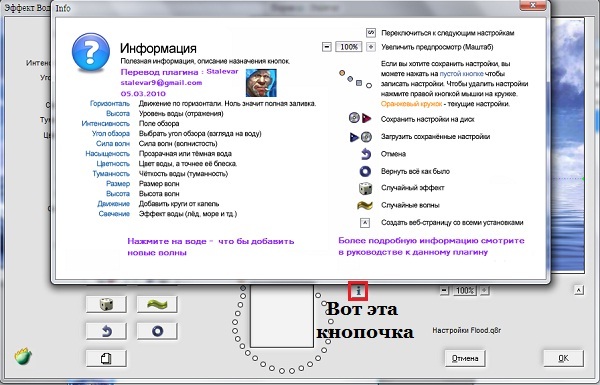
Теперь рассмотрим , как он работает :
Берём любую картинку

Открываем её в ФШ , снимаем в окне слои замочек , клинкув на него левой кнопкой мыши 2 раза
В окне слои скопируем слой с Картинкой 2 раза Ctrl+J

Cтановимся на нижний слой
Открываем фильтр : Фильтр - Flaming Pear - Flood
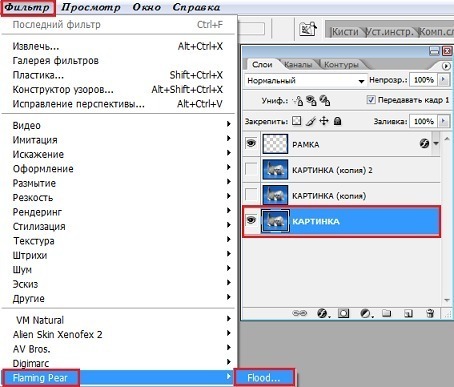
И видим табличку с настройками :
Выставляем линию Горизонта , смотрим как работают остальные ползунки , настраиваем эффект как вам понравится и жмём ОК
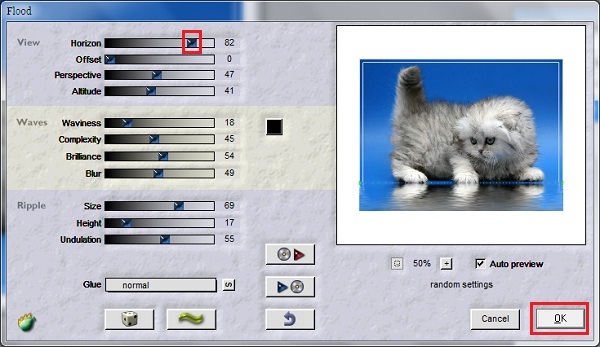
Для того что бы понять как работает плагин , жмите на все кнопочки , двигайте ползунки и смотрите как изменяется картинка
Становимся на второй слой с картинкой и
Открываем фильтр : Фильтр - Flaming Pear - Flood

Путём эксперимента с настройками , пришла к выводу : нужно выставить изначальные значения и потом менять только Perspective и Altitude
Думаю , что слишком на много изменять не стоит, я изменю на 5 каждое значение , а вы подберите свои настройки
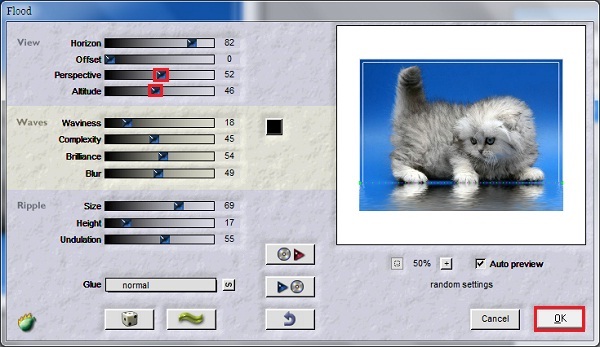
Становимся на третий слой с картинкой и
Открываем фильтр : Фильтр - Flaming Pear - Flood
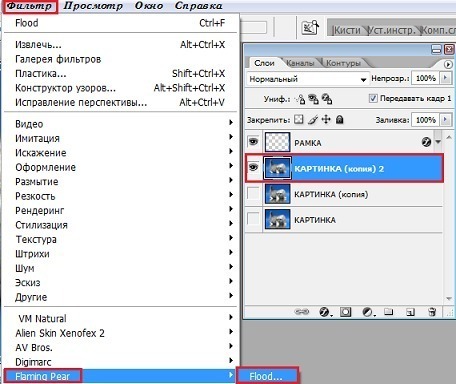
И снова изменим значения
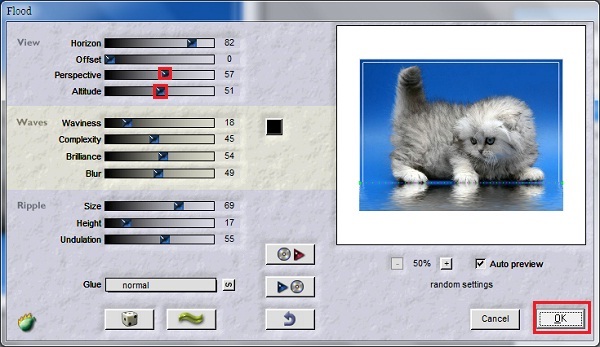
Переходим в окно анимации :
Выставляем время первого кадра примерно 0,2 сек.



Жмём на просмотр и любуемся :
Сохраняем : Файл - Сохранить для Web в формате GIFАвтор урока
| Рубрики: | Фото/Фотомонтаж |
решила фотошопу учится?????
Понедельник, 28 Марта 2016 г. 15:22ссылка
Да))) Много фоток, вот решила с ними помагичить )) 
| Комментировать | « Пред. запись — К дневнику — След. запись » | Страницы: [1] [Новые] |







